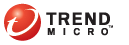
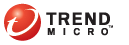
Wyniki skanowania są wyświetlane w dziennikach wirusów/złośliwego oprogramowania. Jeśli skanowanie w poszukiwaniu wirusów/złośliwego oprogramowania zostało zakończone niepowodzeniem, należy podjąć odpowiednie działania.
1. Operacja skanowania jest zakończona powodzeniem, jeśli zostaną wyświetlone następujące wyniki skanowania:
2. Operacja skanowania jest zakończona niepowodzeniem, jeśli zostaną wyświetlone następujące wyniki skanowania:
|
Wynik skanowania |
Wyjaśnienie |
|
Nie można wyczyścić pliku lub poddać go kwarantannie.
Nie można wyczyścić lub usunąć pliku.
Nie można usunąć pliku lub zmienić jego nazwy. |
Wyjaśnienie: Wyczyść to pierwsza operacja. Poddaj kwarantannie/Usuń/Zmień nazwę to druga operacja i obie zostały zakończone niepowodzeniem. Rozwiązanie: Zapoznaj się z następującymi wynikami skanowania:
|
|
Nie można poddać pliku kwarantannie.
Nie można zmienić nazwy pliku.
|
Wyjaśnienie 1: Zarażony plik może być zablokowany przez inną aplikację, jest wykonywany lub znajduje się na dysku CD. Program OfficeScan podda kwarantannie/zmieni nazwę pliku po zwolnieniu pliku przez aplikację lub po jego wykonaniu. Rozwiązanie: W przypadku zarażonych plików na dysku CD firma Trend Micro należy rozważyć nieużywanie danego dysku CD, ponieważ wirus mógłby zarazić inne komputery w sieci.
Wyjaśnienie 2: Zarażony plik znajduje się w folderze tymczasowych plików internetowych na komputerze klienckim. Ponieważ podczas przeglądania sieci Web komputer pobiera pliki, przeglądarka internetowa może blokować zarażony plik. Po zwolnieniu pliku przez przeglądarkę internetową zostanie on podany kwarantannie lub jego nazwa zostanie zmieniona w programie OfficeScan. Rozwiązanie: Brak |
|
Nie można usunąć pliku. |
Wyjaśnienie 1: Zarażony plik może być zawarty w pliku skompresowanym, a ustawienie Wyczyść/usuń zarażone pliki w plikach skompresowanych dostępne w opcjach Komputery w sieci > Ogólne ustawienia klienta jest wyłączone. Rozwiązanie: Włącz ustawienie Wyczyść/usuń zarażone pliki w plikach skompresowanych. Po włączeniu tej funkcji program OfficeScan dekompresuje skompresowane pliki, czyści/usuwa zapisane w nich zarażone pliki i kompresuje je ponownie.
Wyjaśnienie 2: Zarażony plik może być zablokowany przez inną aplikację, jest wykonywany lub znajduje się na dysku CD. Program OfficeScan usunie plik po jego zwolnieniu przez aplikację lub po wykonaniu pliku. Rozwiązanie: W przypadku zarażonych plików na dysku CD firma Trend Micro należy rozważyć nieużywanie danego dysku CD, ponieważ wirus mógłby zarazić inne komputery w sieci.
Wyjaśnienie 3: Zarażony plik znajduje się w folderze tymczasowych plików internetowych na komputerze klienckim. Ponieważ podczas przeglądania sieci Web komputer pobiera pliki, przeglądarka internetowa może blokować zarażony plik. Po zwolnieniu pliku przez przeglądarkę internetową program OfficeScan usunie ten plik. Rozwiązanie: Brak |
|
Nie można wyczyścić pliku. |
Wyjaśnienie 1: zarażony plik może być zawarty w pliku skompresowanym, a ustawienie Wyczyść/usuń zarażone pliki w plikach skompresowanych dostępne w opcjach Komputery w sieci > Ogólne ustawienia klienta jest wyłączone. Rozwiązanie: Włącz ustawienie Wyczyść/usuń zarażone pliki w plikach skompresowanych. Po włączeniu tej funkcji program OfficeScan dekompresuje skompresowane pliki, czyści/usuwa zapisane w nich zarażone pliki i kompresuje je ponownie.
Wyjaśnienie 2: Zarażony plik znajduje się w folderze tymczasowych plików internetowych na komputerze klienckim. Ponieważ podczas przeglądania sieci Web komputer pobiera pliki, przeglądarka internetowa może blokować zarażony plik. Kiedy przeglądarka internetowa zwolni plik, program OfficeScan wyczyści ten plik. Rozwiązanie: Brak
Wyjaśnienie 3: Silnik skanowania antywirusowego nie czyści następujących plików:
Rozwiązanie: Program OfficeScan korzysta z silnika czyszczenia wirusów i szablonu czyszczenia wirusów w celu usuwania trojanów.
Rozwiązanie: Firma Trend Micro zaleca usuwanie robaków.
Rozwiązanie: Usuń zabezpieczenie przed zapisem, aby umożliwić programowi OfficeScan wyczyszczenie pliku.
Rozwiązanie: Usuń zabezpieczenie hasłem, aby umożliwić programowi OfficeScan wyczyszczenie tych plików.
Rozwiązanie: Jeśli program OfficeScan pomyślnie wyczyści zarażony plik, zachowanie kopii zapasowej nie jest konieczne. Jeżeli system funkcjonuje normalnie, kopię zapasową można usunąć.
Rozwiązanie: Usuń zarażone pliki z Kosza. WIĘCEJ >> W przypadku komputerów z zainstalowanym systemem Windows 2000/XP/Server 2003 z systemem plików NTFS:
cd \ cd recycled del *.* /S Ostatnie polecenie usuwa wszystkie pliki z Kosza.
W przypadku komputerów z innymi systemami operacyjnymi (lub platform NT bez systemu plików NTFS):
cd \ cd recycled del *.* /S Ostatnie polecenie usuwa wszystkie pliki z Kosza.
Rozwiązanie: Usuń zarażone pliki z folderu Temp systemu Windows. WIĘCEJ >> W przypadku komputerów z zainstalowanym systemem Windows 2000/XP/Server 2003 z systemem plików NTFS:
cd temp attrib -h del *.* /S Ostatnie polecenie usuwa wszystkie pliki z folderu Temp systemu Windows.
W przypadku komputerów z innymi systemami operacyjnymi (lub niekorzystających z systemu plików NTFS):
cd temp attrib –h del *.* /S Ostatnie polecenie usuwa wszystkie pliki z folderu Temp systemu Windows.
Usuń zarażone pliki z folderu plików tymczasowych programu Internet Explorer. WIĘCEJ >> W przypadku komputerów z zainstalowanym systemem Windows 2000/XP/Server 2003 z systemem plików NTFS:
cd tempor~1 attrib -h del *.* /S Ostatnie polecenie usuwa wszystkie pliki z folderu plików tymczasowych programu Internet Explorer.
W przypadku komputerów z innymi systemami operacyjnymi (lub niekorzystających z systemu plików NTFS):
cd tempor~1 attrib –h del *.* /S Ostatnie polecenie usuwa wszystkie pliki z folderu plików tymczasowych programu Internet Explorer.
|
Wyniki skanowania są wyświetlane w dziennikach spyware/grayware. Jeśli skanowanie w poszukiwaniu oprogramowania spyware/grayware wymaga podjęcia działań przez użytkownika, należy przedsięwziąć odpowiednie kroki.
1. Operacja skanowania jest zakończona powodzeniem, jeśli zostaną wyświetlone następujące wyniki skanowania:
2. Operacja skanowania zakończyła się niepowodzeniem lub wymagane jest działanie ze strony użytkownika, jeśli zostaną wyświetlone następujące wyniki skanowania:
|
Wynik skanowania |
Wyjaśnienie |
|
Wynik pierwszego poziomu to "Wymagana dalsza operacja". |
Wyniki drugiego poziomu zawierają co najmniej jeden z następujących komunikatów:
|